Elimine los duplicados del menú «Abrir con» del botón derecho del ratón en Mac OS X.
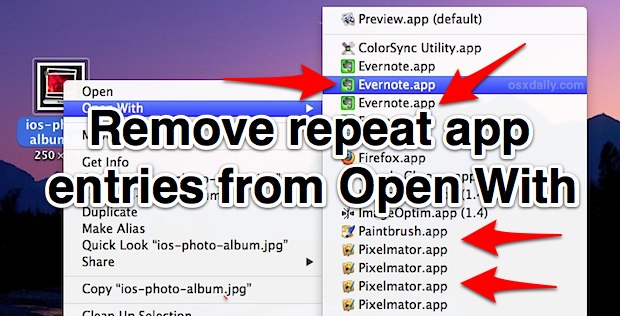
El menú «Abrir con» aparece cuando cualquier archivo en el Finder de Mac hace clic con el botón derecho (o hace clic en el control) y está destinado a proporcionar una lista de aplicaciones alternativas en las que el archivo seleccionado se puede abrir con otras que no estén configuradas actualmente como aplicación predeterminada . Esta apertura con es maravillosa, pero a veces puede volverse extraña con entradas repetidas de la misma aplicación y, en el peor de los casos, ni siquiera será un duplicado aquí y allá, habrá múltiples de la misma aplicación apareciendo en Open. con List. Le mostraremos cómo eliminar estas entradas repetidas y cómo puede hacer que un alias sea más fácil de usar para uso futuro.
Elimine las entradas de la aplicación Repetida en el menú «Abrir con» en OS X.
Esto debería funcionar con casi todas las versiones de Mac OS X
- Inicie la Terminal desde el directorio / Aplicaciones / Utilidades / e ingrese o una de las siguientes líneas de control de una sola línea:
Copie y pegue desde una sola línea de comando:
/System/Library/Frameworks/CoreServices.framework/Versions/A/Frameworks/LaunchServices.framework/Versions/A/Support/lsregister -kill -r -domain local -domain user;killall Finder;echo "Open With has been rebuilt, Finder will relaunch"O
La misma línea de comando dividida en varias líneas:/System/Library/Frameworks/CoreServices.framework/Versions/A/Frameworks/
LaunchServices.framework/Versions/A/Support/
lsregister -kill -r -domain local -domain user
(Nota: las barras invertidas en el segundo comando se usan para extender los comandos largos en varias líneas, aún haciéndolos ejecutables cuando se copian y pegan, no es necesario incluirlos si escribe manualmente la cadena de comandos en la terminal)
Esto puede llevar algún tiempo, ya que es necesario reconstruir toda la base de datos de servicios de lanzamiento y en el proceso de reconstrucción del lugar donde se eliminarán las entradas duplicadas de la aplicación del menú contextual. Una vez hecho esto, debe salir y reiniciar Finder para que el cambio surta efecto, que también es lo más fácil de hacer desde la línea de comando:
killall Finder
Ahora que Finder se ha relanzado, regresa a cualquier archivo y haz clic derecho sobre él, arrastrando hacia abajo el menú «Abrir con» para ver todas las entradas repetitivas desaparecidas.
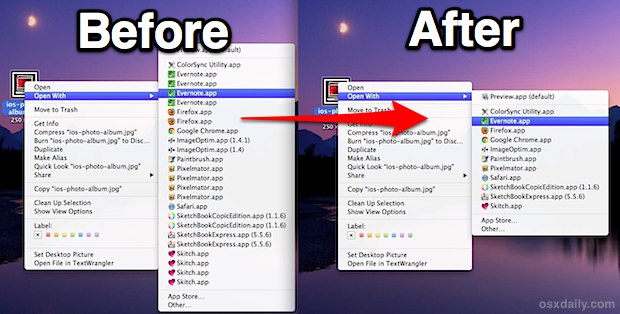
Pero si tiene que hacer esto a menudo, la línea de comando es un poco molesta, ¿no es así? He aquí cómo acortarlo drásticamente:
Creación de un apodo corto «Eliminación abierta con duplicados»
Si siente que necesita hacer esto con más frecuencia de lo que le gustaría, crear un alias bash simple para todo el script puede ahorrar mucho tiempo, ya que eliminará la necesidad de ingresar una serie larga de cadenas.
- Abra .bash_profile con su editor de texto favorito, usamos nano para esta presentación porque es simple:
- Pegue el siguiente alias en una sola línea de .bash_profile, cambie el nombre del alias si lo desea
nano .bash_profile
alias fixow='/System/Library/Frameworks/CoreServices.framework/Versions/A/Frameworks/LaunchServices.framework/Versions/A/Support/lsregister -kill -r -domain local -domain user;killall Finder;echo "Open With has been rebuilt, Finder will relaunch"'- Presione Control + O para guardar, luego Control + X para salir del nano
Compruebe el alias escribiendo «fixow» en la línea de comandos, aunque si ya ha eliminado Abrir con, no tendrá el mismo efecto. Si usó la línea de comando exactamente como arriba, recibirá un pequeño mensaje que le recordará, con el siguiente aspecto:
$ fixow
Open With menu has been rebuilt, Finder will relaunch
Si, por alguna razón, tiene problemas para obtener ese código, puede copiarlo desde Página de OSXDaily GitHub, donde comenzamos a recopilar algunos scripts de shell que son especialmente útiles para OS X.
Esto te permite simplemente escribir «fixow» (abreviatura de Fix Open con, ¿entiendes? Seguro que somos creativos) y que toda la cadena de comandos se ejecutará sin tener que escribir todo de nuevo.
¿Puedo eliminar cada aplicación del menú «Abrir con»?
Si su problema va más allá de las entradas duplicadas o repetitivas, la otra opción es borrar todo el menú Abrir con y empezar de cero. Esto elimina todo del menú, lo que le obliga a asociar manualmente aplicaciones con tipos de archivos y formatos por su cuenta o simplemente usar OS X para abrir ciertos archivos. Este es realmente un último recurso o un método de personalización excelente si desea reconstruir la lista usted mismo y ser más selectivo con las asociaciones.
